Avez-vous désespérément essayé de déplacer ou supprimer un fichier, seulement pour être confronté à un message d’erreur frustrant indiquant « Chemin de destination trop long » ? Cette erreur tristement célèbre est plus courante que vous ne le pensez, transformant les tâches les plus simples de gestion de fichiers en un labyrinthe numérique.
Mais ne craignez rien ! Dans ce tutoriel, vous apprendrez des stratégies éprouvées pour surmonter le dilemme du « Chemin de destination trop long ».
Maintenant, si vous en avez assez de sentir que votre ordinateur se fait désirer, restez avec nous pour vous débarrasser de ce message d’erreur Windows gênant !
Prérequis
Avant de surmonter l’erreur « Chemin de destination trop long », assurez-vous d’être bien équipé pour le voyage avec les éléments suivants :
- A Windows computer – This tutorial uses Windows 10 for demonstrations.
- PowerShell 5.1 ou ultérieur – Ce tutoriel utilise PowerShell 7.4.0.
- Autorisations administratives.
- 7-zip installé – Ce tutoriel utilise 7-zip 23.01, la dernière version au moment de la rédaction.
Démystification de l’erreur « Chemin de destination trop long »
Ce message cryptique, « Chemin de destination trop long », comme celui ci-dessous, découle souvent de la limite MAX_PATH, une contrainte historique profondément ancrée dans les systèmes de fichiers Windows. La limite MAX_PATH, fixée à 260 caractères, a été un défi de longue date pour les utilisateurs confrontés à des répertoires imbriqués en profondeur, des structures de dossiers complexes et des noms de fichiers longs.
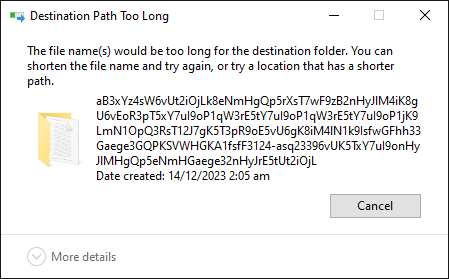
Tout au long de ce tutoriel, vous découvrirez les subtilités de la limite MAX_PATH et dévoilerez des stratégies pratiques pour surmonter cette limitation.
Réduire la longueur du chemin d’accès en renommant le dossier parent
Imaginez que votre ordinateur décide soudainement de canaliser son Shakespeare intérieur et déclare : « Déplacer ou ne pas déplacer, telle est la question. » Mais sérieusement, si vous vous arrachez les cheveux à cause de ce hoquet Windows, l’une des solutions de base consiste à renommer le dossier parent.
Supposons que vous ayez un dossier (contenant des fichiers importants) avec un nom long que vous souhaitez déplacer ou copier vers un autre emplacement. Renommer le dossier parent aidera à éviter l’erreur « Chemin de destination trop long ».
Pour voir comment réduire la longueur du chemin d’accès au fichier fonctionne, suivez ces étapes :
1. Localisez le dossier avec le chemin d’accès long, comme indiqué ci-dessous, où le nom du dossier est une série de lettres et de chiffres aléatoires.
L’un des principaux coupables derrière ce message énigmatique est la limite MAX_PATH (260 caractères) imposée par le système d’exploitation Windows. Cette limite vise à maintenir la compatibilité entre différentes applications et systèmes.
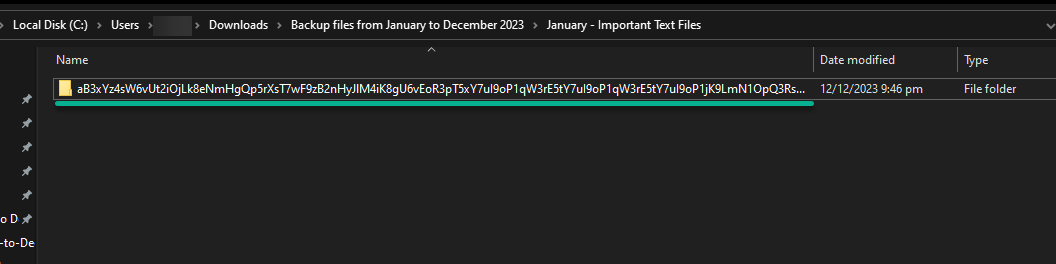
2. Renommez le nom du dossier avec un nom plus court (par exemple, Backup-01).

3. Maintenant, copiez ou déplacez le dossier renommé vers l’emplacement souhaité et vérifiez si vous obtenez toujours l’erreur « Chemin de destination trop long ».
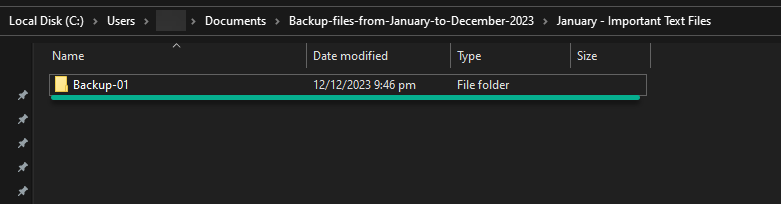
Réalisation d’opérations sur des chemins de fichiers longs via 7-zip
Si le changement du nom du dossier ou du fichier n’est pas une considération critique, une solution rapide serait de les renommer, contournant ainsi l’erreur « Chemin de destination trop long ».
Mais si la préservation des noms existants est primordiale, existe-t-il une approche viable sans déclencher l’erreur? Oui, en exploitant 7-zip, un outil robuste de compression et d’archivage de fichiers.
Pour effectuer des opérations sur des chemins de fichiers longs via 7-zip, suivez les étapes ci-dessous:
1. Lancez le gestionnaire de fichiers 7-zip depuis votre menu Démarrer ou le raccourci sur le bureau.
2. Ensuite, localisez et faites un clic droit sur votre fichier ou dossier cible, puis choisissez une opération de fichier dans le menu contextuel. Mais dans cet exemple, copiez le fichier (Copy To) vers un autre emplacement.
Remarquez que le chemin du fichier texte est extrêmement long.
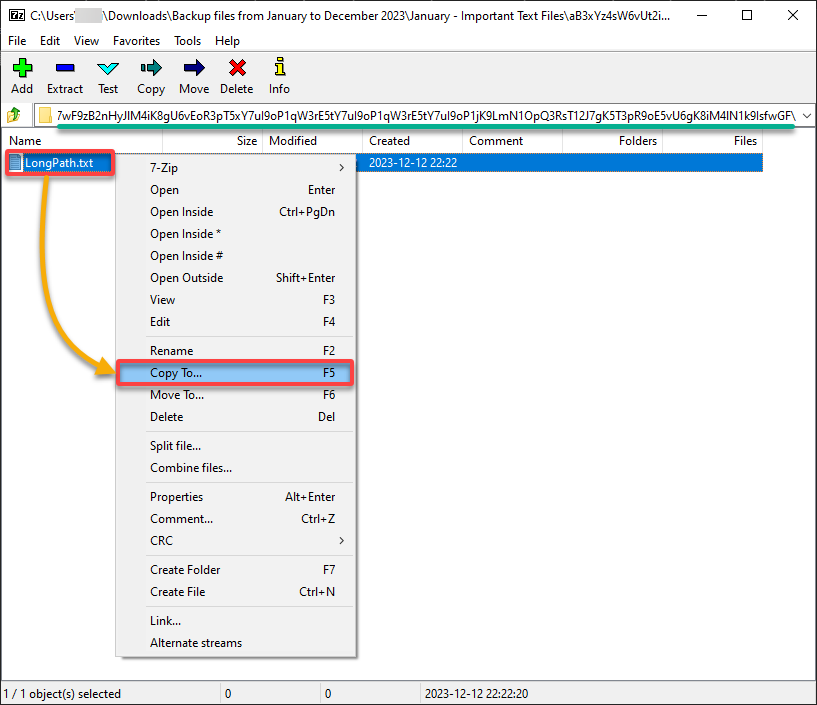
3. Parcourez l’emplacement de destination du fichier dans la boîte de dialogue et cliquez sur OK pour confirmer la copie du fichier.
1. 7-zip ignore les restrictions de Win32API sur les longueurs maximales des chemins, ce qui vous permet d’effectuer des opérations de fichier sur des fichiers et des répertoires.
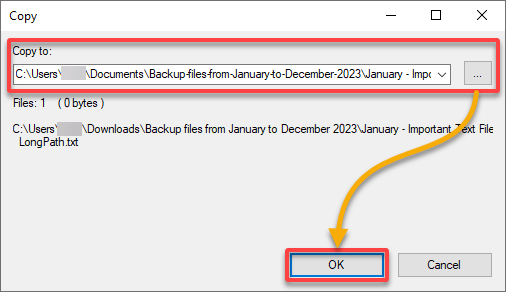
4. Enfin, accédez à votre emplacement cible et vérifiez que le fichier que vous avez copié existe.
Ce résultat confirme que vous avez réussi à copier le fichier, contournant la limite MAX_PATH via 7-zip.
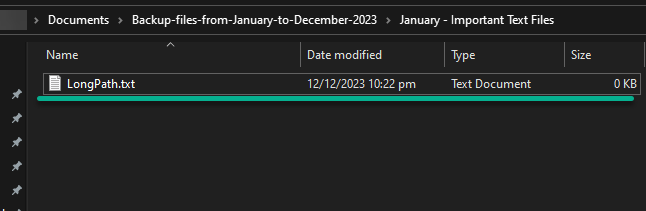
Activation du support des chemins longs Win32 sur Windows
Peut-être préférez-vous rester fidèle aux solutions basées sur Windows au lieu de vous appuyer sur des outils tiers tels que 7-zip lorsqu’il s’agit de traiter des chemins de fichiers longs. Si c’est le cas, activer le support des chemins longs Win32 sur Windows offre une approche native et intégrée pour surmonter l’erreur notoire « Chemin de destination trop long ».
En activant le support des chemins longs Win32, vous donnez à votre système Windows la capacité de gérer gracieusement des chemins de fichiers étendus sans avoir besoin d’applications externes. Cette fonctionnalité offre une solution personnalisée qui s’aligne sur votre préférence pour les fonctionnalités natives de Windows.
Lisez la suite et explorez différentes méthodes pour activer le support des chemins longs Win32.
Utilisation de l’Éditeur du Registre
Une voie clé pour activer le support des chemins longs Win32 réside dans l’utilisation de la puissance de l’Éditeur du Registre. Ce centre de contrôle numérique agit comme le cœur battant de votre système Windows, vous permettant d’ajuster les paramètres avec précision.
Pour activer le support des chemins longs Win32 via l’Éditeur du Registre, suivez les étapes suivantes:
1. Ouvrez la boîte de dialogue Exécuter (Win + R), saisissez regedit, et appuyez sur Entrée (ou cliquez sur OK) pour lancer l’Éditeur du Registre.

? **IMPORTANT: Avant d’apporter des modifications dans l’Éditeur du Registre, créez une sauvegarde du registre. Cette sauvegarde est une mesure de sécurité, vous permettant de restaurer le registre en cas de complications ou de problèmes imprévus.
2. Accédez à la clé suivante ou collez-la dans la barre d’adresse pour accéder à divers paramètres et configurations liés au comportement du système de fichiers.
HKEY_LOCAL_MACHINE\SYSTEM\CurrentControlSet\Control\FileSystem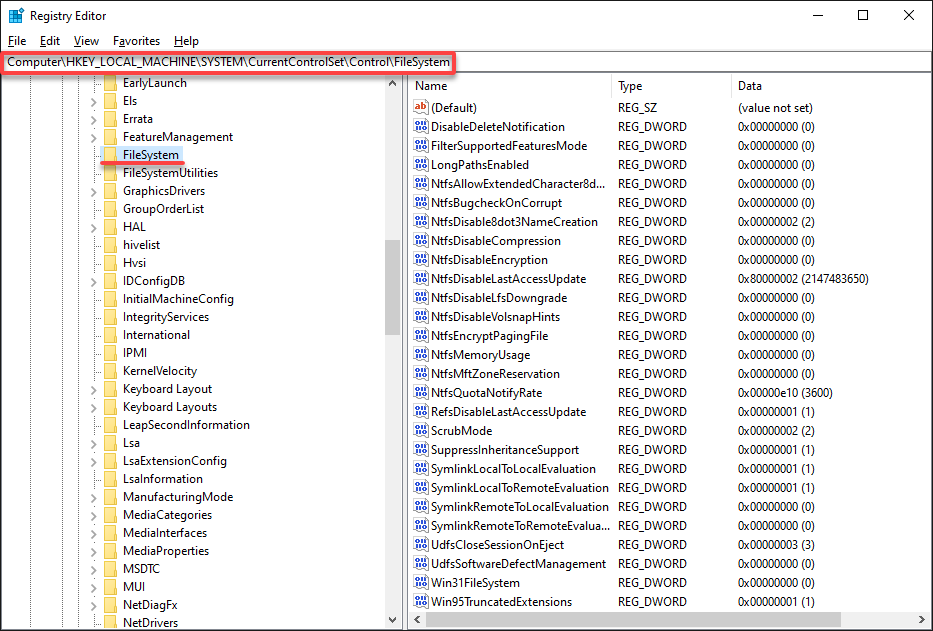
3. Recherchez et double-cliquez sur l’entrée LongPathsEnabled (volet de droite) pour accéder à ses données associées et changer la donnée de valeur de 0 à 1.
Cette entrée indique au système d’activer la prise en charge des chemins longs Win32.
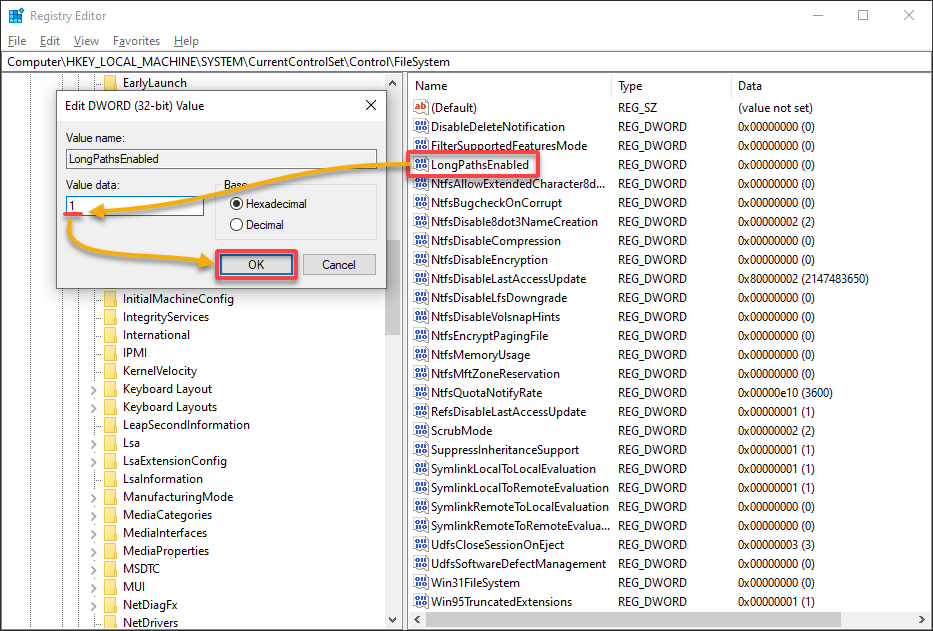
4. Quittez l’Éditeur du Registre et redémarrez votre système Windows pour appliquer les modifications.
5. Maintenant, effectuez des opérations de fichier telles que la copie ou le déplacement de fichiers ou de dossiers avec des chemins de fichier longs pour voir si vous pouvez contourner l’erreur « Chemin de destination trop long ».
? Malheureusement, à l’heure actuelle, l’Explorateur de fichiers natif dans Windows 10 et Windows Server 2022 rencontre toujours des limitations dans la prise en charge des chemins longs NTFS. Si vous travaillez souvent avec des chemins de fichier longs dans votre flux de travail, il existe des gestionnaires de fichiers tiers gratuits auxquels vous pouvez vous tourner, comme OneCommander et TotalCommander.
Utilisation de l’Éditeur de stratégie de groupe (GPE)
Plongeant dans les subtilités de l’activation du support des chemins longs Win32 révèle une myriade d’approches, et parmi les plus raffinées se trouve l’utilisation du GPE. Pensez au GPE comme à votre trousse sur mesure pour affiner les fonctionnalités de Windows.
Lorsque vous renforcez votre système avec des capacités de chemin étendu, le GPE prend la place centrale, offrant une méthode centralisée et systématique.
Pour activer le support des chemins longs Win32 via le GPE, effectuez les étapes suivantes:
1. Ouvrez le GPE (gpedit.msc) via la boîte de dialogue Exécuter, comme illustré ci-dessous.
Le GPE est une console de gestion Microsoft (MMC) qui fournit une interface graphique pour gérer les paramètres de stratégie dans Windows.
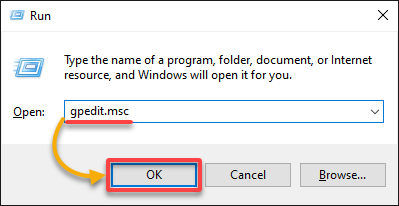
2. Ensuite, démarrez l’activation du support des chemins longs Win32 dans la fenêtre principale du GPE comme suit:
- Naviguez vers Configuration de l’ordinateur → Modèles d’administration → Système → Système de fichiers dans l’arborescence de la console (volet de gauche). Cela vous permet d’accéder aux paramètres de stratégie liés au système de fichiers.
- Recherchez et double-cliquez sur le paramètre de stratégie Activer les chemins longs Win32 (volet de droite). Une boîte de dialogue de configuration pour le paramètre de stratégie sélectionné apparaît (étape trois).
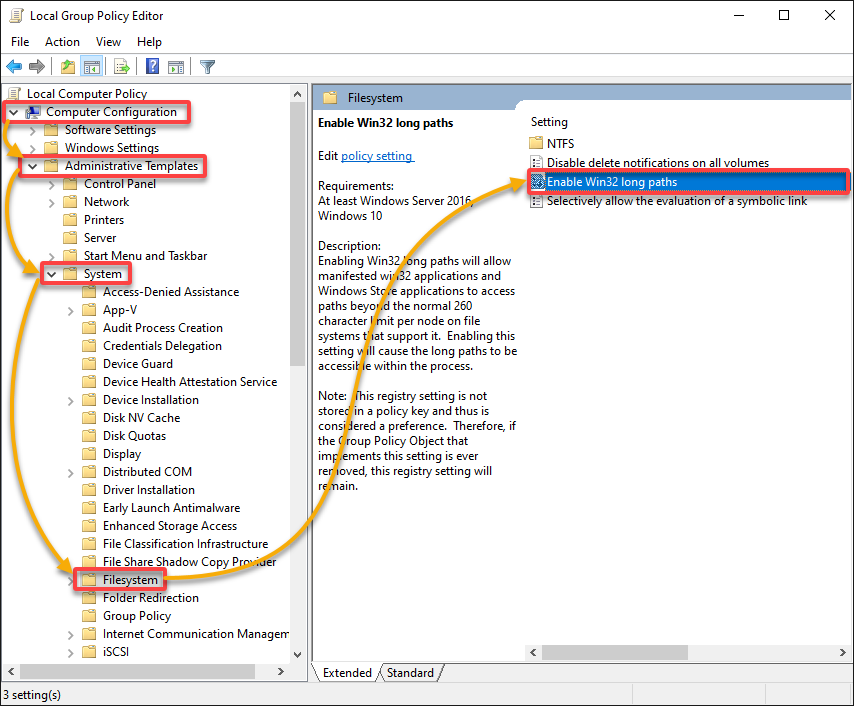
3. Ensuite, choisissez l’option Activé dans la boîte de dialogue de configuration et cliquez sur OK pour activer le support des chemins longs Win32 pour Windows.
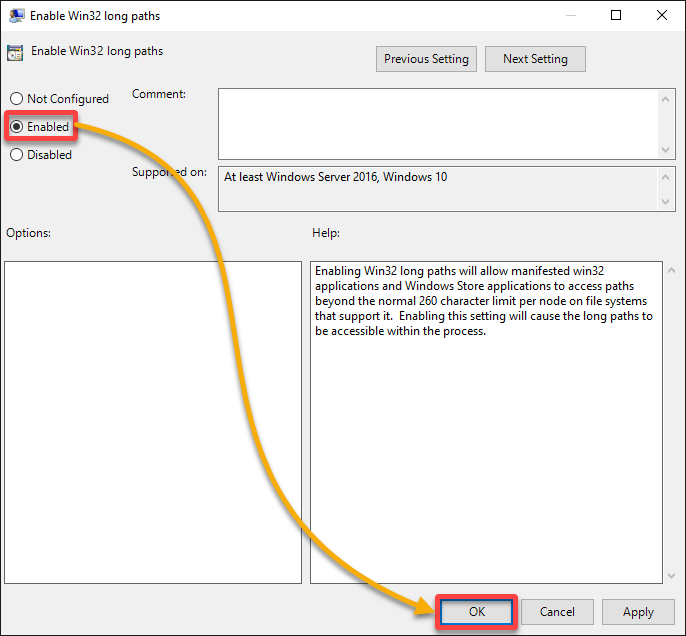
4. Maintenant, copiez ou déplacez des fichiers ou des dossiers avec des chemins de fichiers longs pour tester le support des chemins longs Win32.
Création de liens symboliques pour les chemins longs
En plus d’activer la prise en charge des chemins longs Win32, une autre option pour contourner les contraintes des chemins de fichier étendus est de créer des raccourcis numériques – des liens symboliques.
Créer un lien symbolique revient à placer une porte cachée dans votre classeur. Ouvrez-la, et vous trouverez une voie express vers vos fichiers sans compromettre la structure existante.
Pour créer des liens symboliques pour des chemins longs, suivez les étapes ci-dessous:
1. Lancez l’Invite de commande en tant qu’administrateur, et exécutez la commande mklink suivante pour créer un lien symbolique de répertoire (/D) dans le chemin de destination spécifié (c’est-à-dire, C:\dossier-lien).
Le lien symbolique pointe vers votre dossier avec un chemin excessivement long. Remplacez donc <symlink> par le chemin de destination et <long-path> par votre chemin long.

2. Ensuite, exécutez la commande dir ci-dessous pour vérifier si votre lien symbolique de répertoire existe.
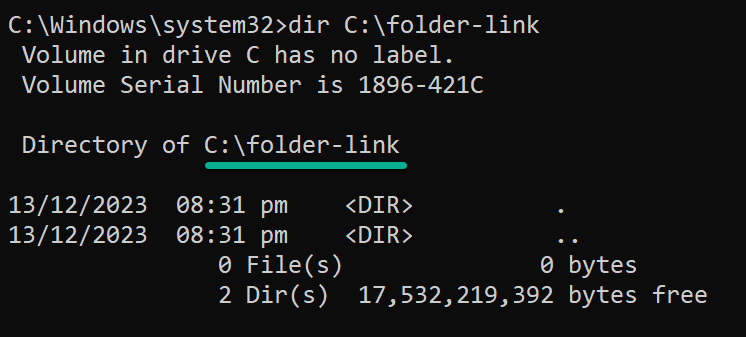
3. À l’intérieur de votre dossier de chemin long, créez un fichier texte nommé symlink.txt, qui sert de preuve du fonctionnement de votre lien symbolique.
? Ce tutoriel utilise un gestionnaire de fichiers tiers appelé Directory Opus, similaire à XYplorer. Les deux sont des gestionnaires de fichiers riches en fonctionnalités conçus pour améliorer l’expérience de gestion de fichiers sur Windows.

4. Enfin, localisez et naviguez à l’intérieur du lien symbolique de votre répertoire nouvellement créé dans votre gestionnaire de fichiers pour confirmer qu’il pointe vers votre dossier au chemin long.
Maintenant, vous pouvez copier ou déplacer des fichiers vers votre dossier cible, en ignorant la limite MAX_PATH.

Utilisation de la commande Robocopy pour les opérations de fichier
Peut-être que la création d’un lien symbolique ne fait pas partie de votre plan, mais vous recherchez une opération de fichier directe, comme copier des fichiers de et vers des dossiers avec des chemins de fichiers longs. Si tel est le cas, vous aurez besoin de Robocopy, une solution puissante pour transformer vos soucis de transfert de fichiers en une expérience fluide.
Pour effectuer des opérations de fichier via la commande Robocopy, suivez ces étapes :
1. Ouvrez PowerShell en tant qu’administrateur et exécutez les commandes suivantes pour déclarer des variables pour contenir les chemins source et destination de votre fichier cible.
Ces commandes n’ont pas de sortie, mais assurez-vous de remplacer les espaces réservés <source> et <destination> en conséquence.

2. Ensuite, exécutez la commande robocopy ci-dessous pour copier le fichier symlink.txt et toutes ses informations (/COPYALL) depuis la source ($srcPath) vers la destination ($destPath).
Cette commande garantit que le fichier cible est copié sans attendre (/W:0) ni réessayer (/R:0) en cas d’erreurs pendant l’opération de copie.
? Peut-être souhaitez-vous déplacer le fichier vers un emplacement différent. Si tel est le cas, remplacez
/COPYALLpar l’option/MOVE, comme indiqué ci-dessous. Cette option indique àrobocopyd’effectuer une opération « couper-coller ».
robocopy $srcPath $destPath symlink.txt /MOVE /W:0 /R:0
La sortie ci-dessous confirme que vous avez copié avec succès un fichier indépendamment du chemin long.
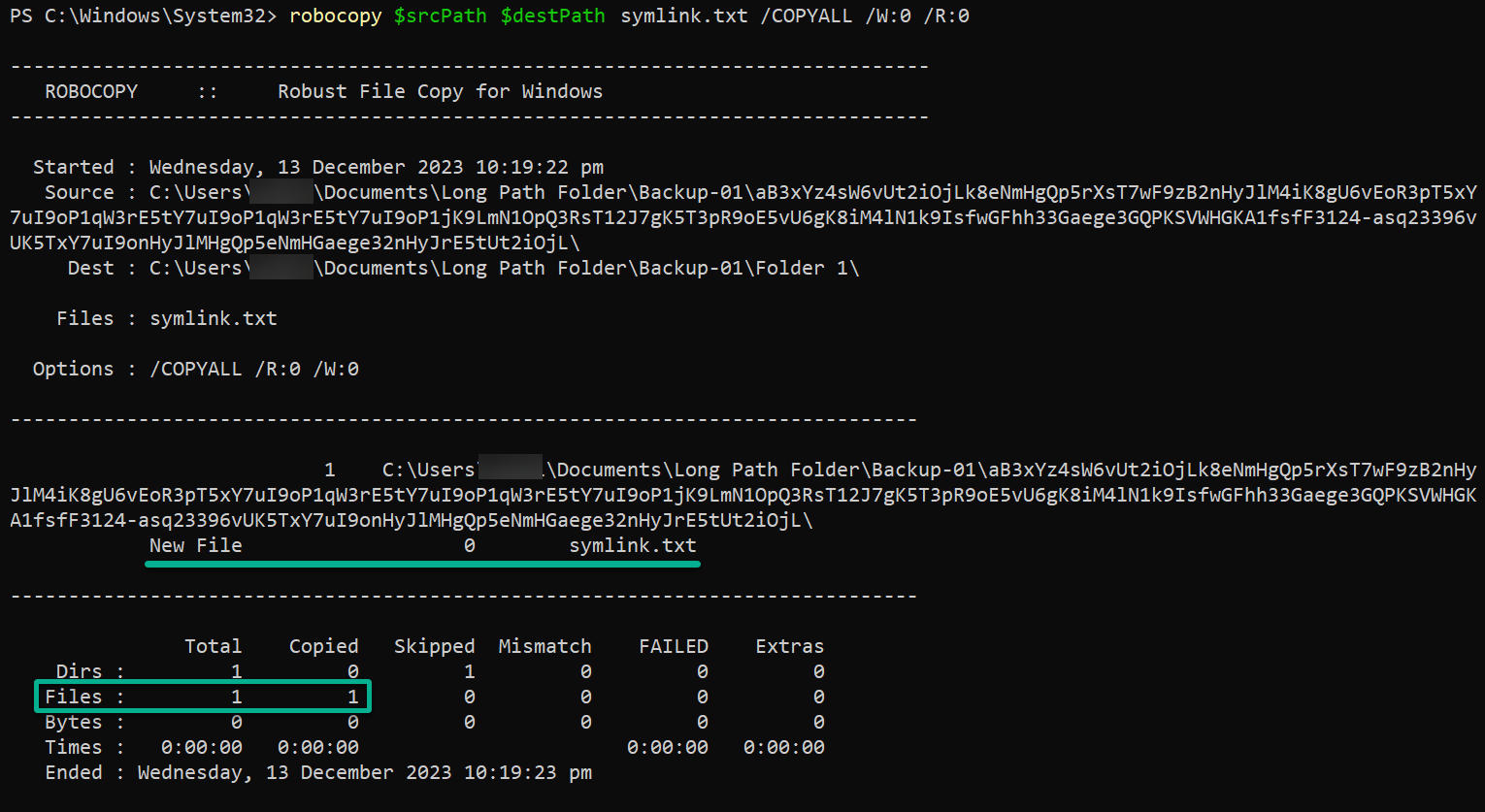
robocopy command bypassing the MAX_PATH limit3. Maintenant, exécutez la cmdlet Get-ChildItem ci-dessous pour vérifier que le fichier copié existe à l’emplacement spécifié.
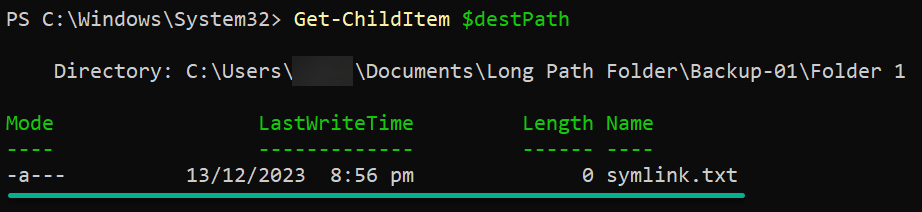
Exploiter le paramètre -LiteralPath dans les cmdlets PowerShell
Vous avez déjà exploité la puissance de Robocopy pour naviguer dans les chemins complexes de la gestion des fichiers. Cependant, une question persiste : Comment pouvez-vous encore améliorer votre contrôle et votre précision dans la manipulation des opérations de fichier?
PowerShell propose des cmdlets avec des paramètres, tels que -LiteralPath, qui vous permettent de conquérir les complexités de la gestion des fichiers.
Pour effectuer des opérations de fichier en utilisant le paramètre -LiteralPath, exécutez ce qui suit :
1. Ouvrez PowerShell en tant qu’administrateur et exécutez les commandes suivantes pour déclarer des variables afin de stocker le chemin du fichier source et les chemins de destination.
Assurez-vous de remplacer <source\symlink.txt> par le chemin complet de votre fichier et <destination> par le chemin de destination préféré.
2. Ensuite, exécutez la commande Copy-Item ci-dessous pour copier le fichier symlink.txt vers la destination spécifiée ($destPath). L’option -LiteralPath vous permet de spécifier le chemin du fichier de manière littérale sans interprétation de caractère générique.
Cette commande, en cas de succès, n’affiche rien dans la console, mais vous vérifierez le résultat à l’étape suivante.
? Quand nécessaire, le
-LiteralPathfonctionne également avec d’autres cmdlets pour les opérations de fichier, tels queMove-Item,Rename-Item, etRemove-Item.
3. Enfin, exécutez la commande Get-ChildItem ci-dessous pour lister les fichiers et dossiers dans le chemin de destination ($destPath).
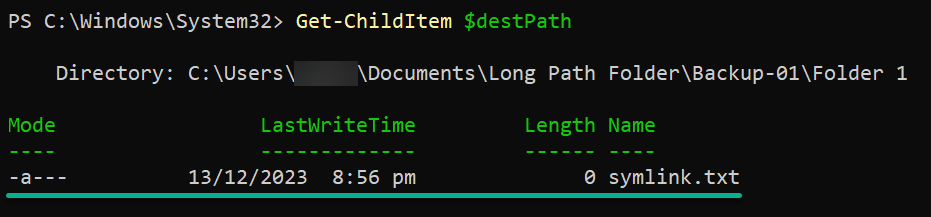
? Alors que le
-LiteralPathfonctionne aussi bien qu’il le fait, ce paramètre est principalement utilisé pour spécifier le chemin source ou le nom de fichier. Mais dans les scénarios de script, le-LiteralPathgarantit que votre script fonctionne sur les chemins exacts spécifiés, réduisant ainsi le risque d’erreurs dues à des interprétations de caractères inattendues.
Extraction des fichiers d’archive via la commande Expand-Archive
Supposons que vous ayez téléchargé un fichier d’archive (ZIP) avec un nom absurde que vous souhaitez extraire sans changer le nom. Dans de tels cas, la commande Expand-Archive de PowerShell peut être une solution pratique.
La commande Expand-Archive vous permet de décompresser ou d’extraire des fichiers d’une archive tout en offrant la flexibilité de gérer des chemins longs.
Pour extraire des fichiers d’archive en utilisant la commande Expand-Archive, suivez les étapes suivantes :
1. Exécutez les commandes suivantes dans PowerShell (en tant qu’administrateur) pour déclarer des variables qui contiendront le chemin complet de votre fichier d’archive et le chemin de destination.
2. Avec les variables déclarées, exécutez la commande Expand-Archive ci-dessous, qui ne fournit aucune sortie mais extrait le fichier d’archive vers votre destination spécifiée.
3. Enfin, exécutez la commande Get-ChildItem ci-dessous pour afficher la liste des fichiers et dossiers dans le chemin de destination ($destPath).
Remarquez deux éléments dans la sortie : le fichier d’archive (texte en rouge) et le dossier extrait (surligné en bleu). Cette sortie confirme que vous avez extrait avec succès votre fichier d’archive sans déclencher l’erreur « Chemin de destination trop long ».

Conclusion
Tout au long de ce parcours, vous avez exploré un arsenal de stratégies pour surmonter l’infâme erreur « Chemin de destination trop long » sur Windows. Vous avez exploré diverses techniques, du renommage des dossiers parent à la puissance de 7-zip et à l’activation du support des chemins longs Win32.
Les liens symboliques offrent une solution astucieuse, et le puissant Robocopy a démontré sa compétence pour des opérations de fichier efficaces. Votre plongée dans PowerShell a mis en avant l’utilité du paramètre -LiteralPath et de la commande Expand-Archive. Tout cela s’est avéré inestimable pour extraire des fichiers sans succomber aux contraintes de longueur du chemin.
À présent, pourquoi ne pas envisager de combiner ces stratégies pour créer des solutions robustes adaptées à vos défis spécifiques ? Expérimentez le script dans PowerShell, en intégrant des liens symboliques au besoin, et peaufinez vos opérations de fichier avec Robocopy.
N’oubliez pas, la clé réside non seulement dans la résolution du problème immédiat, mais aussi dans la compréhension de la manière dont ces méthodes peuvent travailler harmonieusement pour aborder toute une gamme de défis liés aux fichiers.
Source:
https://adamtheautomator.com/destination-path-too-long/













